- Укључивање Блуетоотх-а у оперативном систему Виндовс 11 је лакше него што мислите и разне опције би вам помогле.
- Можете га брзо омогућити кроз мени Подешавања.
- Акциони центар вам такође омогућава да активирате ову функцију.
- Коришћење Менаџера уређаја је ефикасна опција да укључите и Блуетоотх.
![Како да укључите Блуетоотх у оперативном систему Виндовс 11 [Брзи водич]](/f/ac322bad85df86b293c6de0e3c52eeb5.jpg)
Овај софтвер ће поправити уобичајене грешке на рачунару, заштитити вас од губитка датотека, малвера, квара хардвера и оптимизовати ваш рачунар за максималне перформансе. Решите проблеме са рачунаром и уклоните вирусе сада у 3 једноставна корака:
- Преузмите алатку за поправку рачунара Ресторо који долази са патентираним технологијама (доступан патент овде).
- Кликните Започни скенирање да бисте пронашли проблеме са Виндовс-ом који би могли да изазову проблеме са рачунаром.
- Кликните Поправи све да бисте решили проблеме који утичу на безбедност и перформансе вашег рачунара
- Ресторо је преузео 0 читаоци овог месеца.
Више није изненађење што је најновији Мицрософт ОС дошао са одличним функцијама. Чак и ако су неки од њих остали прилично слични ономе што већ знамо, други су се променили. Погледај ово
поређење између Виндовс 11 и Виндовс 10 и увери себе.Блуетоотх је важно својство које функционише на исти начин, а његово укључивање је лакше него што мислите.
Овај чланак ће показати три доступне опције које ће вам помоћи да укључите Блуетоотх у оперативном систему Виндовс 11. Али пре било чега другог, хајде да видимо неке разлоге зашто би требало да га користите на рачунару.
Зашто треба да користим Блуетоотх у оперативном систему Виндовс 11?
Уопштено говорећи, Блуетоотх технологија представља бежичну комуникациону технологију кратког домета која се користи за замену каблова који повезују електронске уређаје. Међутим, то је више од тога. Погледајте следећу листу и сазнајте о чему се ради:
- Пренесите датотеке између мобилних уређаја и рачунара – Са Виндовс 11 Блуетоотх моћи ћете да упарите паметне телефоне или таблете са рачунаром који подржава Блуетоотх, тако да ћете бежично слати датотеке.
- Преместите датотеке са рачунара на други – Такође можете да преносите одређене датотеке између два рачунара. Услов је да је Блуетоотх омогућен. И то истовремено важи за оба рачунара.
- Повежите свој рачунар са паметним телефоном – Везати представља дељење мрежне везе уређаја са другим уређајем, који се повезује на Интернет преко везе другог уређаја. Виндовс 11 вам омогућава повезивање преко Блуетоотх-а. Имајте на уму да троши мање енергије батерије него Ви-Фи, тако да може бити вредна алтернатива.
- Повежите периферне уређаје – Најчешће, ова карактеристика користи се за бежично повезивање периферних уређаја са различитим уређајима. Постоји много периферних уређаја који могу да раде са Блуетоотх-ом. Да бисте пронашли најпопуларније, погледајте следећу листу.
Сада, да видимо који су најприступачнији начини да га укључите. Данашњи водич ће представити неке занимљиве додатне информације, па се обавезно прочитајте у потпуности.
Како могу да укључим Блуетоотх у оперативном систему Виндовс 11?
1. Користите мени Подешавања
- Кликните Виндовс тастер, а затим отворите Подешавања.

- Кликните на Блуетоотх и уређаји.
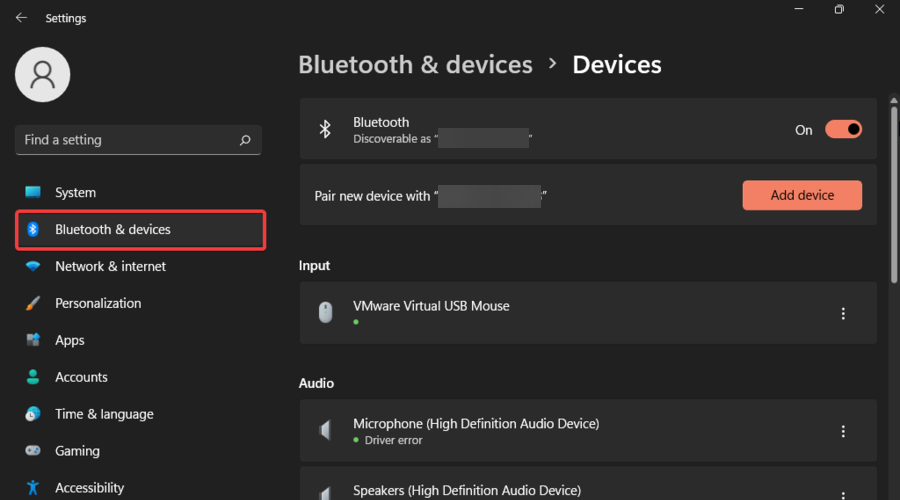
- ред на Блуетоотх.

Ово је најједноставнија опција за укључивање Блуетоотх-а у оперативном систему Виндовс 11. Међутим, имајте на уму да његов изглед у менију Подешавања зависи од друге опције. Обавезно наставите да читате овај чланак да бисте сазнали о коме говоримо.
2. Користите Акциони центар
- Погледајте десни доњи угао траке задатака на радној површини, а затим кликните на одељак који садржи Звук икона.
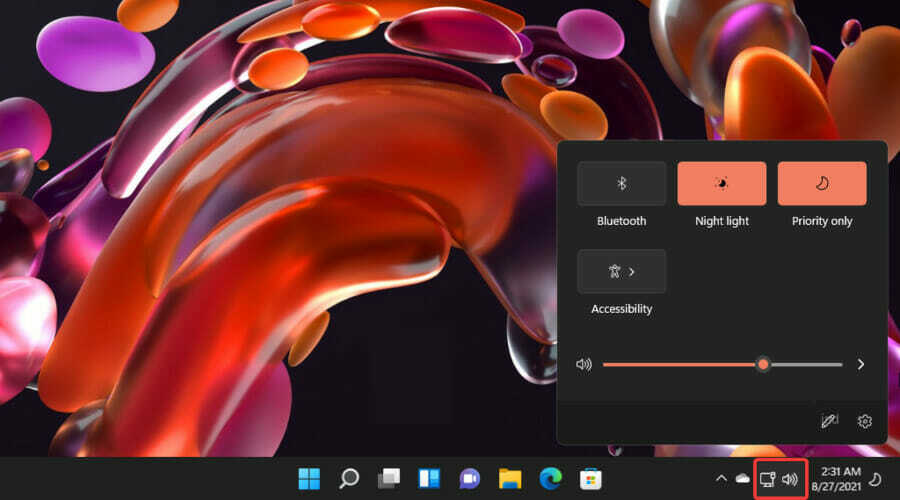
- Кликните на Блуетоотх икона.
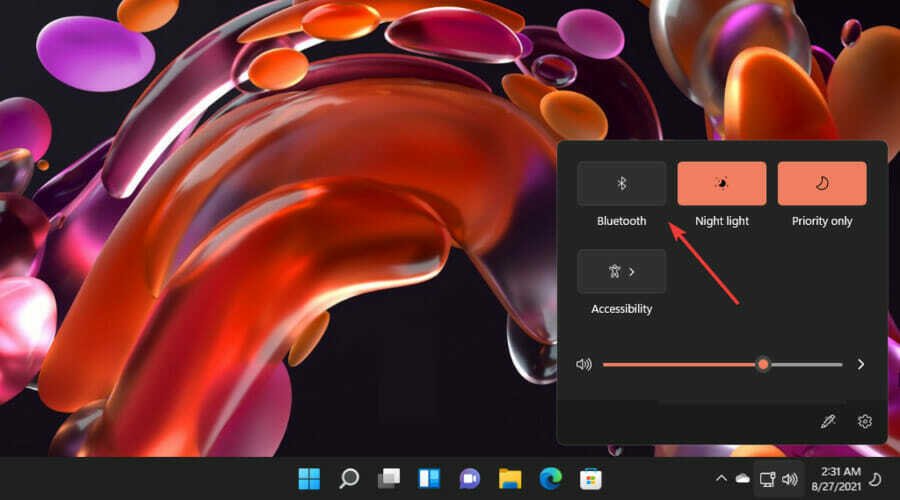
- Сада би требало да буде омогућено.
3. Пробајте Управљач уређајима
- Притисните на Виндовс тастер, а затим откуцајте Менаџер уређаја, и отворите га.
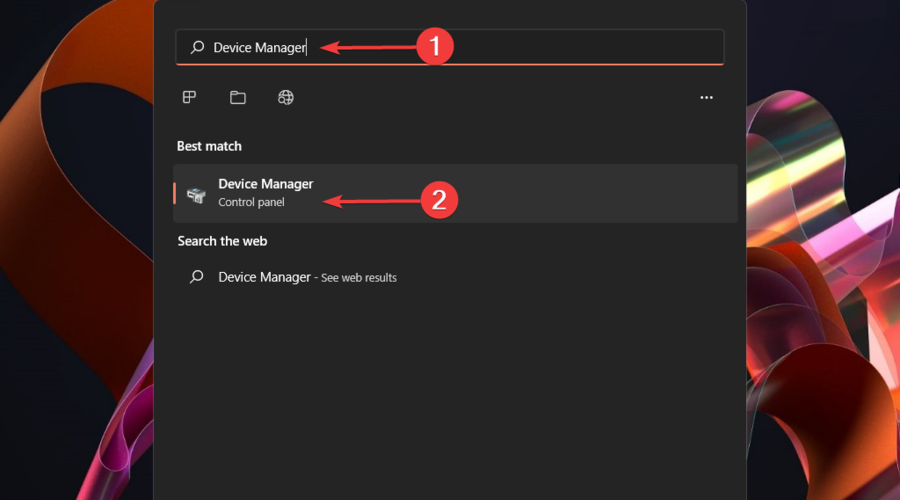
- Проширите Блуетоотх одељак.
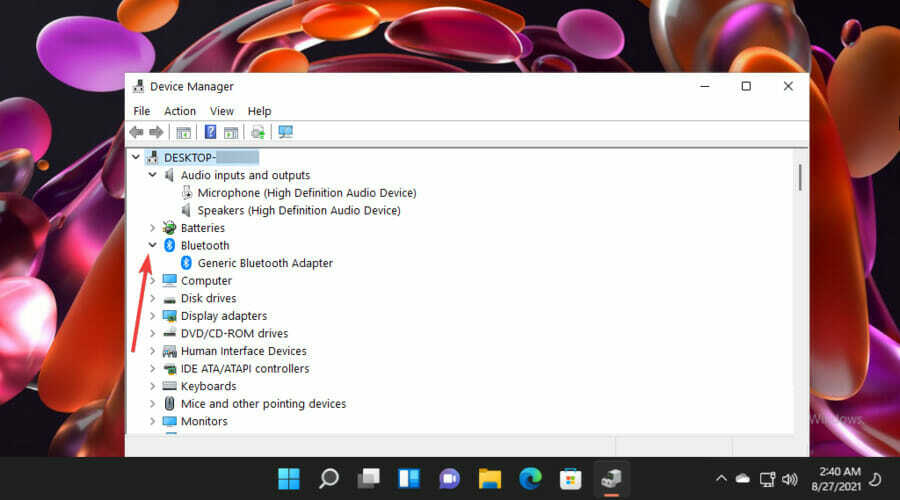
- Кликните десним тастером миша на потребан уређај, а затим изаберите Омогући уређај.
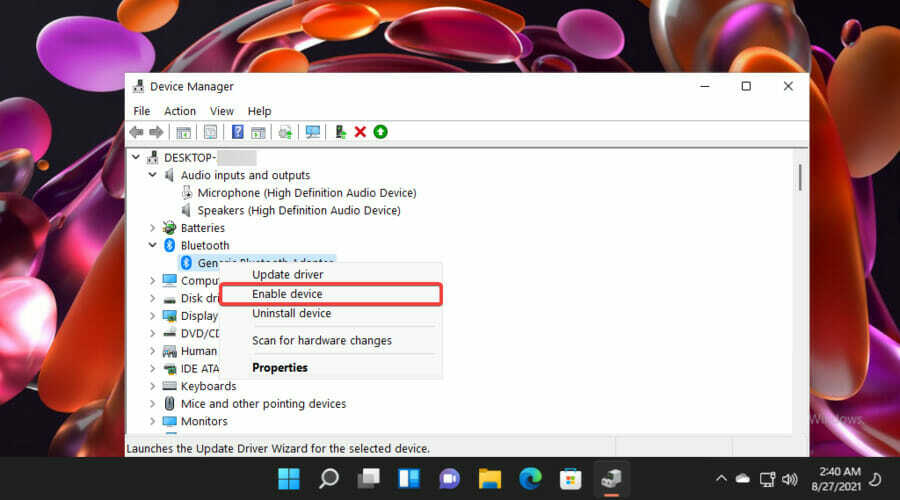
Сећате се да смо говорили о зависности између два решења? Имајте на уму да ако немате укључену ову одређену опцију Омогући, неће се појавити ни у Виндовс мени за подешавања (као што смо претходно представили у првој методи).
Које периферне јединице раде са Блуетоотх-ом?
- Слушалице – Ово су најпознатији Блуетоотх периферни уређаји. Можете их користити за пословне позиве, за игру или једноставно за уживање у омиљеној музици.
- Мишеви – Блуетоотх мишеви раде само на потпуно новим уређајима, па имајте на уму да ако је ваш рачунар стар, можда неће радити. Ови уређаји су идеални за паметне телефоне или таблете јер поједностављују ваш радни простор, чинећи га лакшим за коришћење.
- Тастатура – Блуетоотх тастатуре се посебно користе за таблете. А велика част је што можете да повежете и мишеве и тастатуру, за пријатније окружење.
- Штампачи и скенери – Такође постоји много Блуетоотх компатибилних штампача и скенера. Коришћење ове функције би помогло, посебно ако се често сусрећете са чудним мрежне везе.
- Гамепадс – Дозвољено вам је да повежете бежичне контролере са различитим уређајима преко Блуетоотх-а. И верзије Нинтендо-а или ПлаиСтатион-а одлично раде користећи га.
Шта су Блуетоотх сличице за Виндовс 11?
Као што је поменуто на почетку овог чланка и као што можете приметити у нашим препорученим решењима, Виндовс 11 Блуетоотх ради слично ономе што знамо из претходне верзије ОС. Међутим, страница Подешавања изгледа другачије.
За разлику од Виндовс 10 дизајна, најновија апликација Подешавања сада приказује велике сличице за уређаје. Ово ће створити једноставнију перспективу ваше Блуетоотх активности.
Они указују на све регистроване Блуетоотх периферне уређаје и показују који је повезан. Да не спомињем да увек можете додати нову.
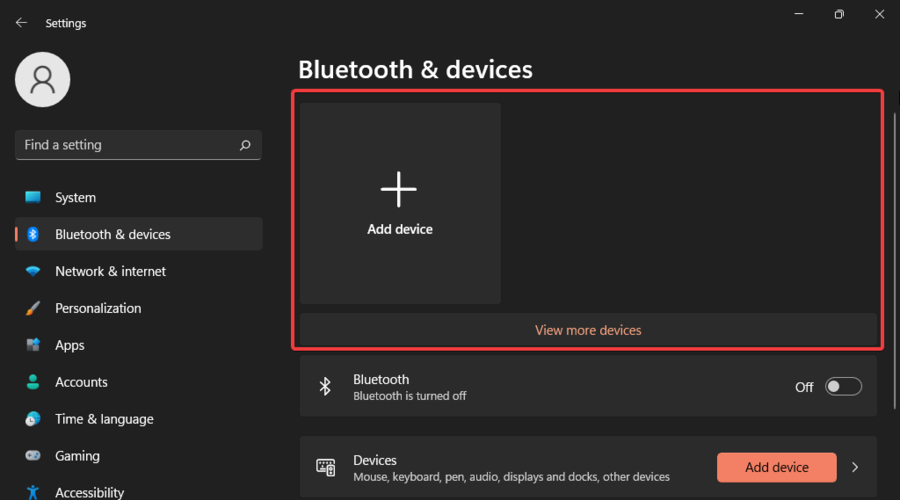
Ово су најприступачније опције за укључивање Блуетоотх-а у оперативном систему Виндовс 11. Као што видите, они су изузетно једноставни, потребно им је само неколико секунди да их изведу.
Ако се икада деси да имате проблема са овом функцијом, обавезно погледајте ово водич о томе шта да радите ако Блуетоотх не ради у оперативном систему Виндовс 11.
И да вас подсетимо да нам је стало до вашег мишљења, па немојте оклевати да га поделите са нама остављајући коментар у одељку испод.


